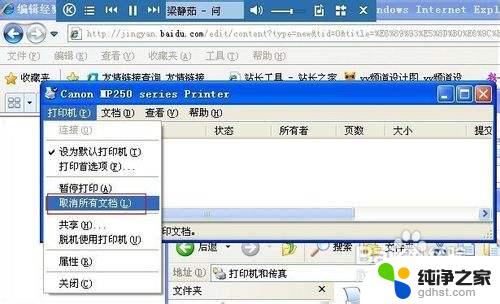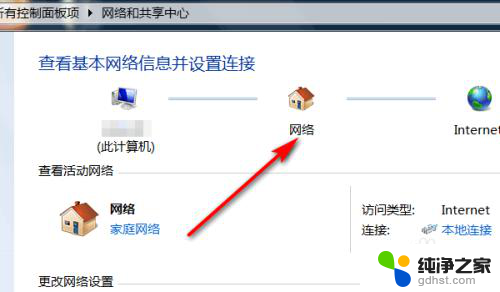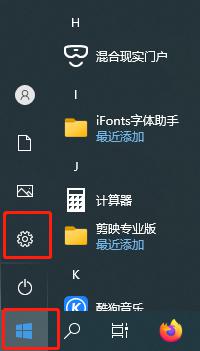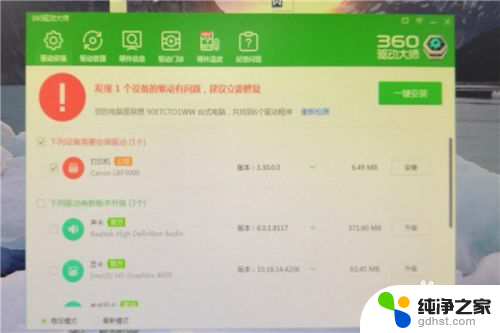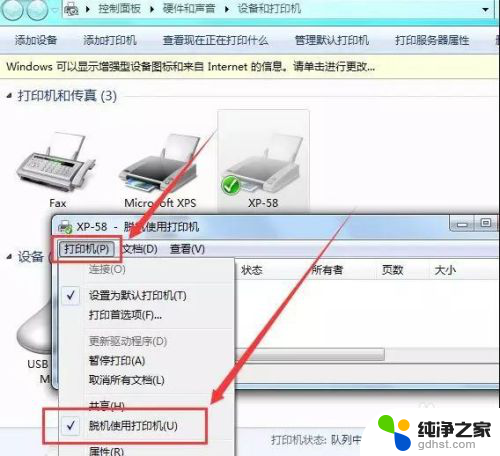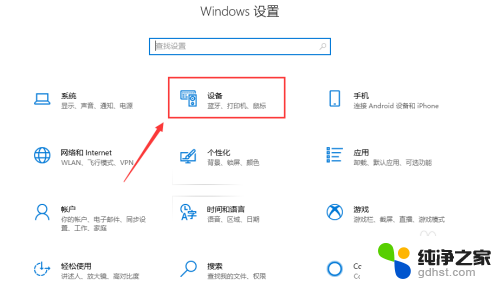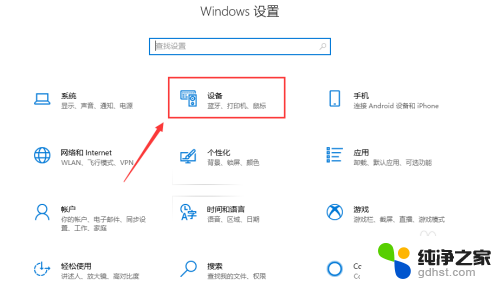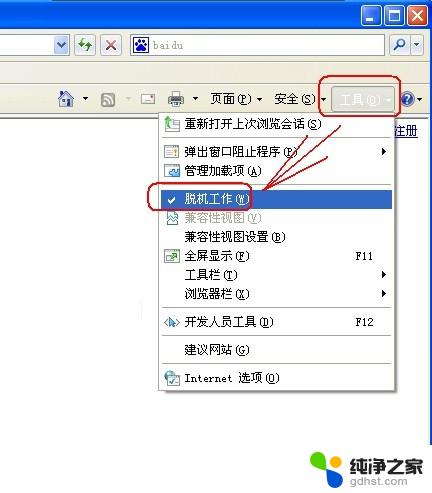打印机经常脱机状态怎么办
更新时间:2024-03-30 16:54:04作者:yang
打印机是办公室和家庭中常见的办公设备,但有时候我们会遇到打印机总是处于脱机状态的困扰,当打印机脱机时,我们无法正常进行打印工作,给工作和生活带来不便。面对打印机经常脱机的情况,我们应该如何解决呢?接下来我们将探讨一些常见的解决方法,帮助大家应对打印机脱机问题。
具体方法:
1.第一步:快捷键“win+X”键,点击“设置”;或者点击左下角的开始菜单,点击“设置”。
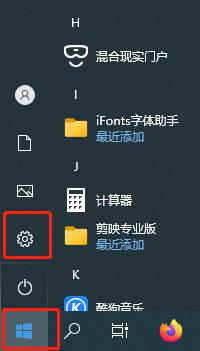
2.第二步:点击设置面板中的“设备”
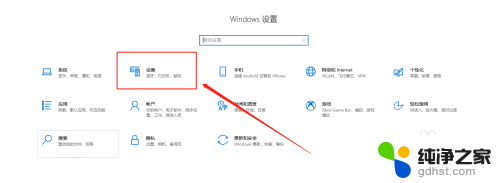
3.第三步:找到左侧“打印机和扫描仪”,右侧选择要解决的设备,点击“管理”。
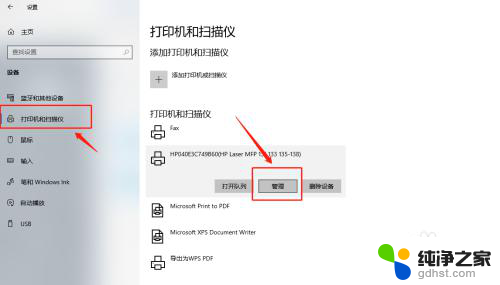
4.第四步:选择“打印属性”。
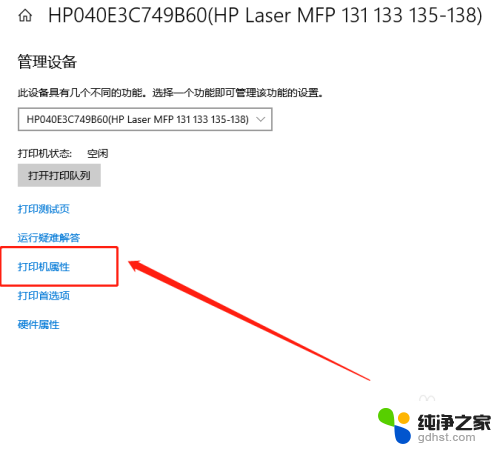
5.第五步:点击“高级”,再点击“新驱动程序”。
6.第六步:点击“下一步”,安装新的驱动程序后。脱机打印机被系统识别,可以正常打印。
以上就是打印机经常脱机状态怎么办的全部内容。如果遇到这种情况,你可以按照以上步骤解决问题,非常简单快速: